Hello Folks!
-Today We are Going To Learn Adding A Sliding Back To Top Widget For Blogger.
It Is Too Simple Like Writing ABCD ! :)
# Go To Blogger Dashboard.
# Select Your Blog >> Now Layout >> and Click On Add A Gadget >> Select HTML/JavaScript.
# Now Just Copy (CTRL C) and Paste(CTRL V) This Code.
<script type="text/javascript" src="http://ajax.googleapis.com/ajax/libs/jquery/1.3.2/jquery.min.js"></script>
<script type="text/javascript" >
/***********************************************
* Scroll To Top Control script- © Dynamic Drive DHTML code library (www.dynamicdrive.com)
* Modified by www.TopTechTopic.com
***********************************************/
var scrolltotop={
//startline: Integer. Number of pixels from top of doc scrollbar is scrolled before showing control
//scrollto: Keyword (Integer, or "Scroll_to_Element_ID"). How far to scroll document up when control is clicked on (0=top).
setting: {startline:100, scrollto: 0, scrollduration:1000, fadeduration:[500, 100]},
controlHTML: '<img src="https://blogger.googleusercontent.com/img/b/R29vZ2xl/AVvXsEhh_Fksaw6IeiTl1g6cmL-TZOY9u9XIx6qFJoJiVudsJGe2g1-ul0JesNRcBPZnuptKcxac0veE9KGIEevEzk3tOzMh-4Xh8OYmYdaQYICgTwvjkRsCe43mrmuf4bQAWMlKH_vykZnCdxg/s400/Top.png" />', //HTML for control, which is auto wrapped in DIV w/ ID="topcontrol"
controlattrs: {offsetx:5, offsety:5}, //offset of control relative to right/ bottom of window corner
anchorkeyword: '#top', //Enter href value of HTML anchors on the page that should also act as "Scroll Up" links
state: {isvisible:false, shouldvisible:false},
scrollup:function(){
if (!this.cssfixedsupport) //if control is positioned using JavaScript
this.$control.css({opacity:0}) //hide control immediately after clicking it
var dest=isNaN(this.setting.scrollto)? this.setting.scrollto : parseInt(this.setting.scrollto)
if (typeof dest=="string" && jQuery('#'+dest).length==1) //check element set by string exists
dest=jQuery('#'+dest).offset().top
else
dest=0
this.$body.animate({scrollTop: dest}, this.setting.scrollduration);
},
keepfixed:function(){
var $window=jQuery(window)
var controlx=$window.scrollLeft() + $window.width() - this.$control.width() - this.controlattrs.offsetx
var controly=$window.scrollTop() + $window.height() - this.$control.height() - this.controlattrs.offsety
this.$control.css({left:controlx+'px', top:controly+'px'})
},
togglecontrol:function(){
var scrolltop=jQuery(window).scrollTop()
if (!this.cssfixedsupport)
this.keepfixed()
this.state.shouldvisible=(scrolltop>=this.setting.startline)? true : false
if (this.state.shouldvisible && !this.state.isvisible){
this.$control.stop().animate({opacity:1}, this.setting.fadeduration[0])
this.state.isvisible=true
}
else if (this.state.shouldvisible==false && this.state.isvisible){
this.$control.stop().animate({opacity:0}, this.setting.fadeduration[1])
this.state.isvisible=false
}
},
init:function(){
jQuery(document).ready(function($){
var mainobj=scrolltotop
var iebrws=document.all
mainobj.cssfixedsupport=!iebrws || iebrws && document.compatMode=="CSS1Compat" && window.XMLHttpRequest //not IE or IE7+ browsers in standards mode
mainobj.$body=(window.opera)? (document.compatMode=="CSS1Compat"? $('html') : $('body')) : $('html,body')
mainobj.$control=$('<div id="topcontrol">'+mainobj.controlHTML+'</div>')
.css({position:mainobj.cssfixedsupport? 'fixed' : 'absolute', bottom:mainobj.controlattrs.offsety, right:mainobj.controlattrs.offsetx, opacity:0, cursor:'pointer'})
.attr({title:'Scroll Back to Top'})
.click(function(){mainobj.scrollup(); return false})
.appendTo('body')
if (document.all && !window.XMLHttpRequest && mainobj.$control.text()!='') //loose check for IE6 and below, plus whether control contains any text
mainobj.$control.css({width:mainobj.$control.width()}) //IE6- seems to require an explicit width on a DIV containing text
mainobj.togglecontrol()
$('a[href="' + mainobj.anchorkeyword +'"]').click(function(){
mainobj.scrollup()
return false
})
$(window).bind('scroll resize', function(e){
mainobj.togglecontrol()
})
})
}
}
scrolltotop.init()
</script>


![back-to-top-small-1[4].png (30×34)](https://blogger.googleusercontent.com/img/b/R29vZ2xl/AVvXsEhnNFodkhPLPqtLAymhJNq_EL0h-zzYzRib1HG5BD2eATI1-a1RjT1fA0FUz0tgQ-PXoFFEf6tnBtWgh4_he6r9hoqmWlulqWLzZzVTpFsGi4LNWow7oxMEDBpEMBnsnXmSUgdV5_rBT1w/?imgmax=800)
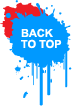
# Click Add/Save.
-Today We are Going To Learn Adding A Sliding Back To Top Widget For Blogger.
Scrolling/Sliding Back to Top Button Widget will make your website More User Friendly.
Yes ! Adding Scrolling Widget Gives Extra Professional Look To Your Blog-Site.
It Gives A Smooth Surfing Of Any Page Of Your Blog.
...& Yes Many Visitor Will Love This Widget Because They Get Lot Of Fun To Scroll Down & Up (Some days ago i was one of them)
DemoScroll Down & Look at Right Down Side.
How To Add It To Your Blog ?So Here We Go..
It Is Too Simple Like Writing ABCD ! :)
# Go To Blogger Dashboard.
# Select Your Blog >> Now Layout >> and Click On Add A Gadget >> Select HTML/JavaScript.
# Now Just Copy (CTRL C) and Paste(CTRL V) This Code.
<script type="text/javascript" src="http://ajax.googleapis.com/ajax/libs/jquery/1.3.2/jquery.min.js"></script>
<script type="text/javascript" >
/***********************************************
* Scroll To Top Control script- © Dynamic Drive DHTML code library (www.dynamicdrive.com)
* Modified by www.TopTechTopic.com
***********************************************/
var scrolltotop={
//startline: Integer. Number of pixels from top of doc scrollbar is scrolled before showing control
//scrollto: Keyword (Integer, or "Scroll_to_Element_ID"). How far to scroll document up when control is clicked on (0=top).
setting: {startline:100, scrollto: 0, scrollduration:1000, fadeduration:[500, 100]},
controlHTML: '<img src="https://blogger.googleusercontent.com/img/b/R29vZ2xl/AVvXsEhh_Fksaw6IeiTl1g6cmL-TZOY9u9XIx6qFJoJiVudsJGe2g1-ul0JesNRcBPZnuptKcxac0veE9KGIEevEzk3tOzMh-4Xh8OYmYdaQYICgTwvjkRsCe43mrmuf4bQAWMlKH_vykZnCdxg/s400/Top.png" />', //HTML for control, which is auto wrapped in DIV w/ ID="topcontrol"
controlattrs: {offsetx:5, offsety:5}, //offset of control relative to right/ bottom of window corner
anchorkeyword: '#top', //Enter href value of HTML anchors on the page that should also act as "Scroll Up" links
state: {isvisible:false, shouldvisible:false},
scrollup:function(){
if (!this.cssfixedsupport) //if control is positioned using JavaScript
this.$control.css({opacity:0}) //hide control immediately after clicking it
var dest=isNaN(this.setting.scrollto)? this.setting.scrollto : parseInt(this.setting.scrollto)
if (typeof dest=="string" && jQuery('#'+dest).length==1) //check element set by string exists
dest=jQuery('#'+dest).offset().top
else
dest=0
this.$body.animate({scrollTop: dest}, this.setting.scrollduration);
},
keepfixed:function(){
var $window=jQuery(window)
var controlx=$window.scrollLeft() + $window.width() - this.$control.width() - this.controlattrs.offsetx
var controly=$window.scrollTop() + $window.height() - this.$control.height() - this.controlattrs.offsety
this.$control.css({left:controlx+'px', top:controly+'px'})
},
togglecontrol:function(){
var scrolltop=jQuery(window).scrollTop()
if (!this.cssfixedsupport)
this.keepfixed()
this.state.shouldvisible=(scrolltop>=this.setting.startline)? true : false
if (this.state.shouldvisible && !this.state.isvisible){
this.$control.stop().animate({opacity:1}, this.setting.fadeduration[0])
this.state.isvisible=true
}
else if (this.state.shouldvisible==false && this.state.isvisible){
this.$control.stop().animate({opacity:0}, this.setting.fadeduration[1])
this.state.isvisible=false
}
},
init:function(){
jQuery(document).ready(function($){
var mainobj=scrolltotop
var iebrws=document.all
mainobj.cssfixedsupport=!iebrws || iebrws && document.compatMode=="CSS1Compat" && window.XMLHttpRequest //not IE or IE7+ browsers in standards mode
mainobj.$body=(window.opera)? (document.compatMode=="CSS1Compat"? $('html') : $('body')) : $('html,body')
mainobj.$control=$('<div id="topcontrol">'+mainobj.controlHTML+'</div>')
.css({position:mainobj.cssfixedsupport? 'fixed' : 'absolute', bottom:mainobj.controlattrs.offsety, right:mainobj.controlattrs.offsetx, opacity:0, cursor:'pointer'})
.attr({title:'Scroll Back to Top'})
.click(function(){mainobj.scrollup(); return false})
.appendTo('body')
if (document.all && !window.XMLHttpRequest && mainobj.$control.text()!='') //loose check for IE6 and below, plus whether control contains any text
mainobj.$control.css({width:mainobj.$control.width()}) //IE6- seems to require an explicit width on a DIV containing text
mainobj.togglecontrol()
$('a[href="' + mainobj.anchorkeyword +'"]').click(function(){
mainobj.scrollup()
return false
})
$(window).bind('scroll resize', function(e){
mainobj.togglecontrol()
})
})
}
}
scrolltotop.init()
</script>
Customization -
# Change IMAGE Of Displaying - Just Copy Image URL Not IMAGE at The Palace Of Above Code.


![back-to-top-small-1[4].png (30×34)](https://blogger.googleusercontent.com/img/b/R29vZ2xl/AVvXsEhnNFodkhPLPqtLAymhJNq_EL0h-zzYzRib1HG5BD2eATI1-a1RjT1fA0FUz0tgQ-PXoFFEf6tnBtWgh4_he6r9hoqmWlulqWLzZzVTpFsGi4LNWow7oxMEDBpEMBnsnXmSUgdV5_rBT1w/?imgmax=800)
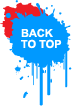
You Have Done! - Now See Your Blog With Superb Back To Top Widget.
Share If You Liked.

Thank you very much :)
ReplyDeletehttp://www.funnyvideos.ga